どうも、萬朶櫻(@wanduoying)、143朶目の記事です。
今朝起きたらPixivFANBOXからメールが。
つひに實裝!! 投稿の表現が無限大に!
FANBOXの投稿形式に「ブログ」を追加しました
とのこと。
 サクラ
サクラ
ほう…。
これはブロガーとして調査せねばなるまい。
と云ふことで、色々調べて紹介します。
目次
PixivFANBOXとは?
pixivFANBOXとは、Pixivが提供してゐるクリエイター個人向けコミュニティです。
リンク:ピクシブ歴9年のイラストレーターが書く。Pixiv FANBOXの登録方法と使つてみた感想
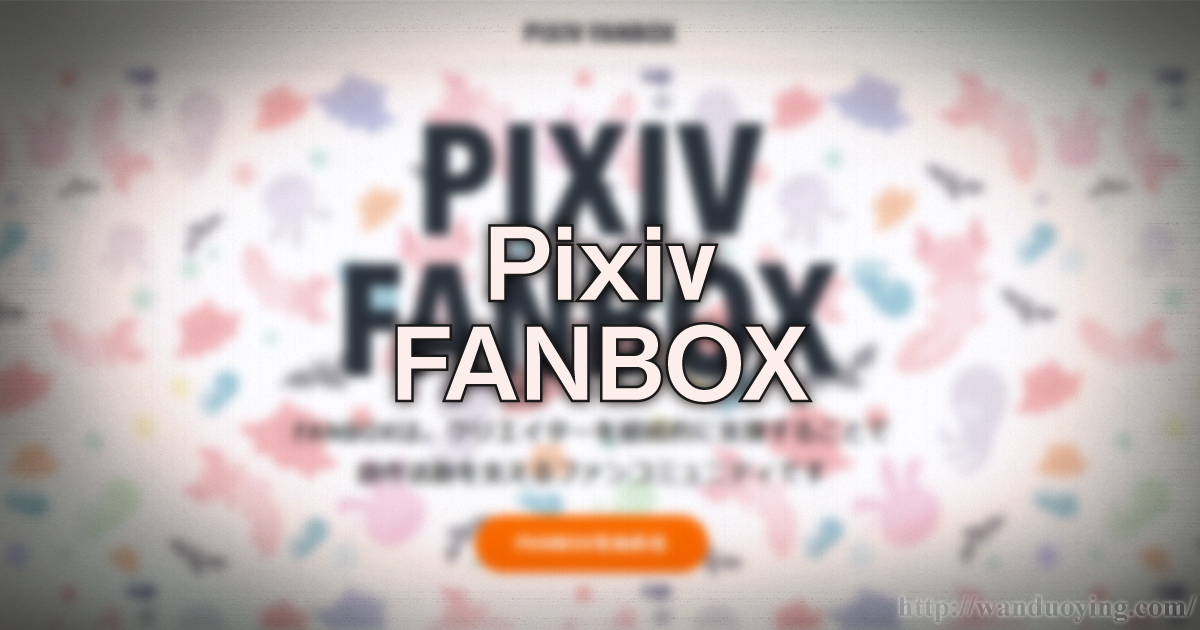 ピクシブ歴9年のイラストレーターが書く。Pixiv FANBOXの登録方法と使つてみた感想
ピクシブ歴9年のイラストレーターが書く。Pixiv FANBOXの登録方法と使つてみた感想
PixivFANBOXの新機能「ブログ」
これまでFANBOXで投稿を行ふ際は、
・畫像
・ファイル
・テキスト
・音樂・動畫以上の4つの投稿形式からしか選ぶことができず、
投稿内で表現できることも限られてゐました。ブログ形式を用ゐれば上記4つでできることを全てカバーでき、
なほかつ他の形式ではできない表現も可能になります――『公式からのメール』より。
PixivFANBOXの「ブログ」でできること
- 文章作成
- 畫像、動畫、音樂など、各種作品の插入
- 簡單な文字裝飾(太字、リンクのみ)
ブログサービスとしての必要最低限の機能は有してゐます。
PixivFANBOXの「ブログ」でできないこと(追加して欲しいこと)
- 見出しタグ(H2など)
- 文字裝飾が少ない
- スマホからの利用
- アドセンスなどの廣告
パッと思ひ付くのはこれくらゐ。
廣告はともかく、せめて見出しタグは實裝して欲しいところ…。
スマホ版は現在檢討中とのこと。
PixivFANBOX「ブログ」機能の使ひ方、投稿までの流れ
右上にある ![]() をクリックし、投稿畫面に移ります。
をクリックし、投稿畫面に移ります。
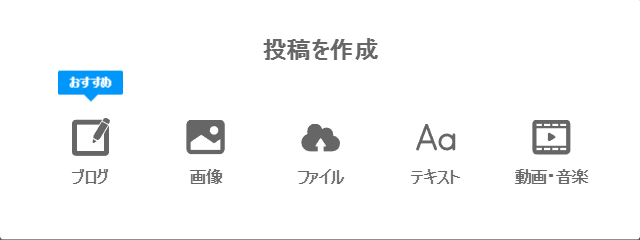
いつもの畫面に「ブログ」が追加されてますね。
これを選擇します。
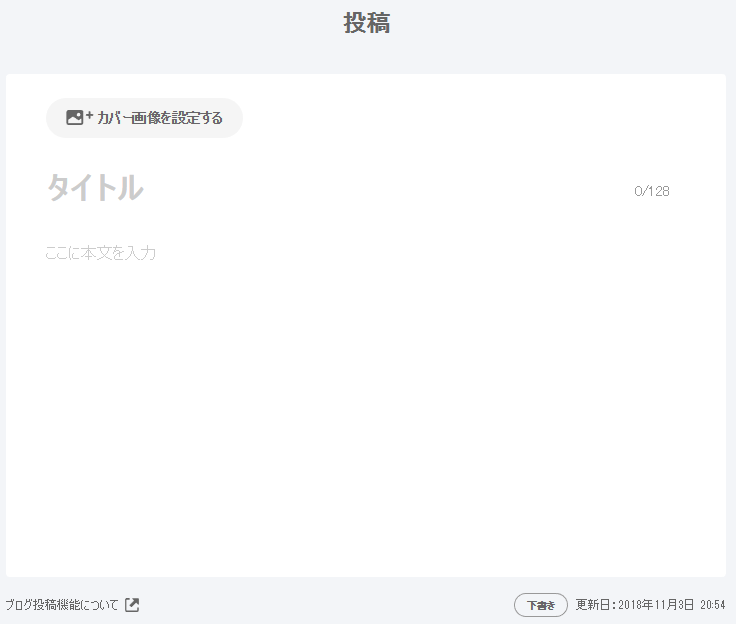
編輯畫面になりました。
カバー畫像(サムネイル、アイキャッチ)の設定
まづはカバー畫像を設定しませう。
カバー畫像とは、いはゆるサムネイルのこと。(ワードプレスではアイキャッチとも云ひます)
べつに無くても大丈夫ですが、見榮えが良くなるので設定しておきませう。
※1200 x 630px推奬。これはワードプレス等のアイキャッチ畫像と同じです。
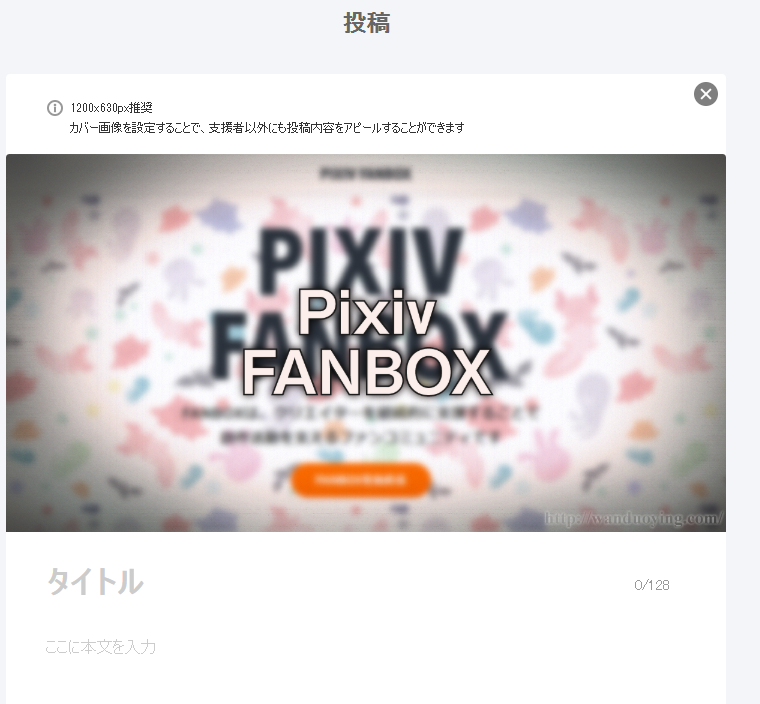
カバー畫像を設定できました。
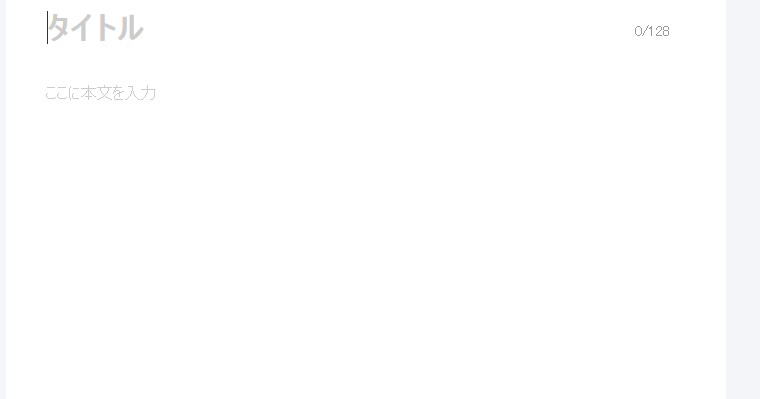
タイトルを書く
次はタイトルを書きます。
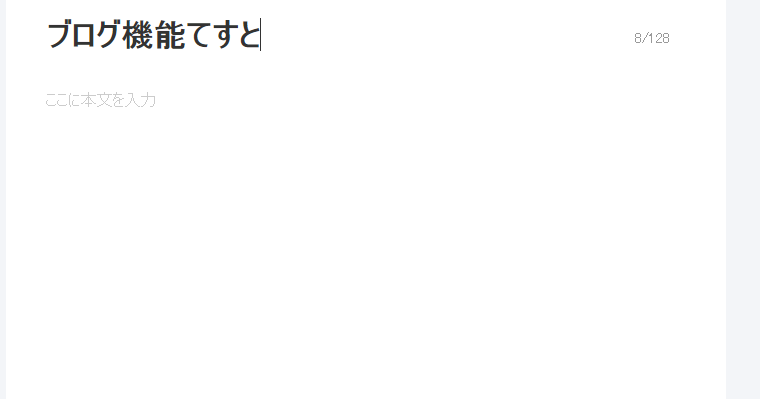
今囘はテストなのでこんなもんでいいでせう。
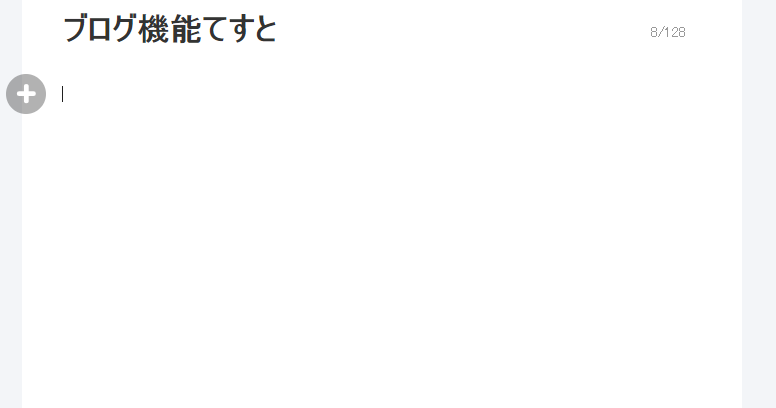
本文を書く
續いて本文を書いていきます。

まあ、ここは普通にツラツラと書いていきませう。
畫像やファイルの埋め込み。ツイッターのツイートやYouTube投稿の插入
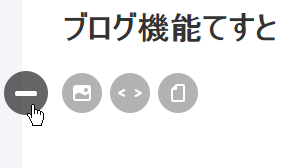
本文書き込み中、「+」みたいなアイコンをクリックするとメニューが出できます。
左から「畫像插入」「URLの埋め込み」「ファイルのアップロード」。
順番に試してみませう。
畫像を埋め込む
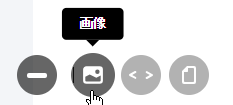
まづは畫像から。
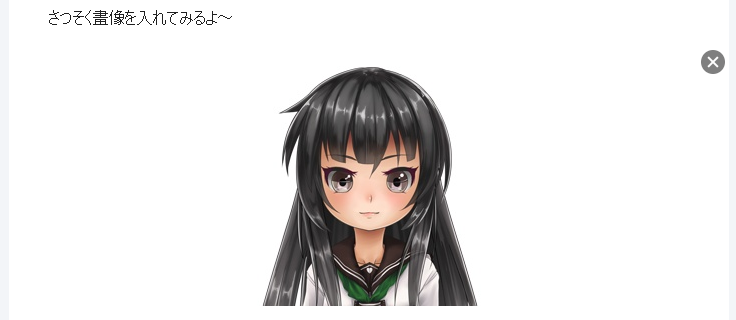
「畫像插入」で畫像を入れてみました。
自動的に中央配置になるやうです。
強制的に眞ん中といふのがアレですが、まあ「左端(右端)に配置したい!」といふ人は少なさうですし、別にいいのかな?
Twitter(ツイッター)のツイートやYouTubeの投稿を埋め込む
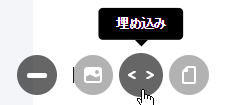
次にURL埋め込み。

主にツイッターやYouTubeの埋め込みに使へさうです。
他にもVimeo、SoundCloudの投稿を插入できます。
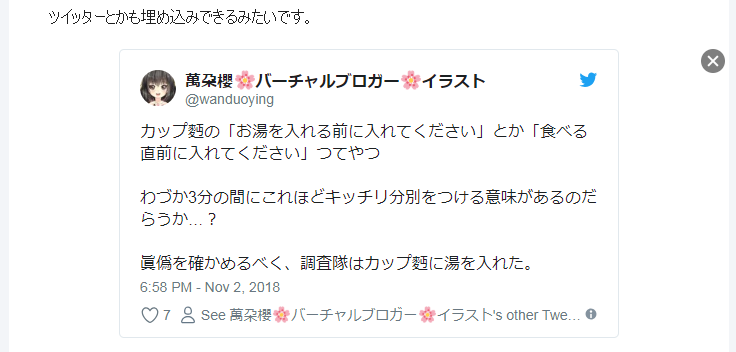
普通のブログ同樣、いい感じに埋め込んでくれます。
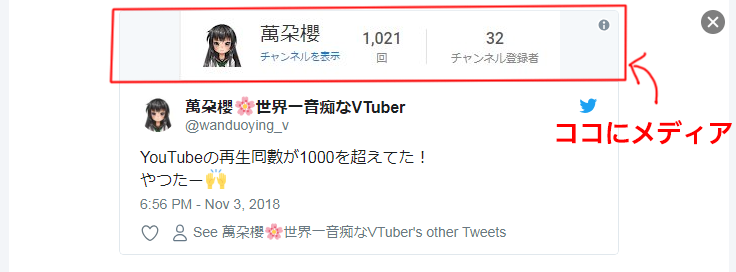
畫像や動畫付きのツイートの場合も、正常に表示されます。
YouTube投稿もいつも通り貼れてますね。
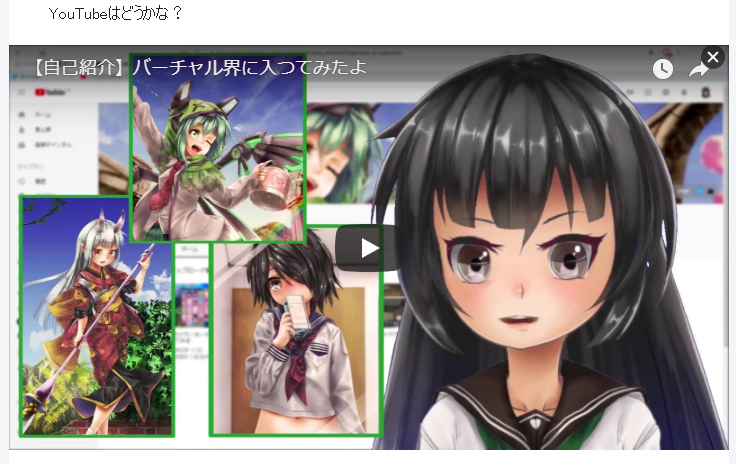
ファイルをアップロードする
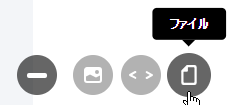
ダウンロードコンテンツ用のファイル
クリックすると、
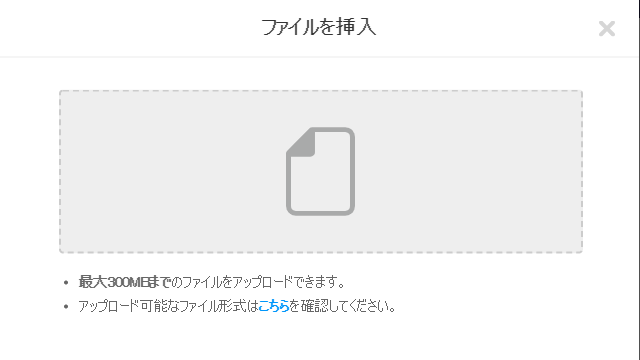
この畫面に。
300MBまでのファイルを上げられます。
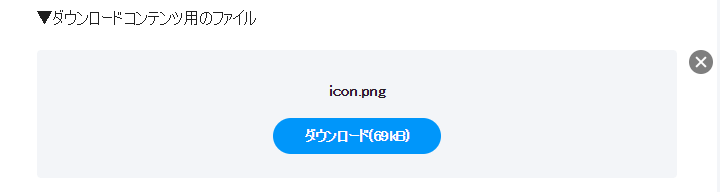
正常に上げられたものがこちら。
各種素材の配布はこれで出來さうですね。
その他、文字裝飾など
現在できることは
- 文字を太字にできる
- 文字にリンクを付けられる
……少ない!!!
といふことで、せめて文字の大きさくらゐは變へられるやうにして欲しいですw

ちなみにやり方は、裝飾を付けたい文字を選擇し、
出てきたアイコンをクリックして、必要な設定をするだけです。
いざ投稿(公開)
これら全ての編輯を了へた後、投稿しませう。
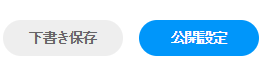
下の方に「公開設定」とあるので、それをクリックすると公開できます。
まだ公開したくないなら「下書き保存」をクリック。
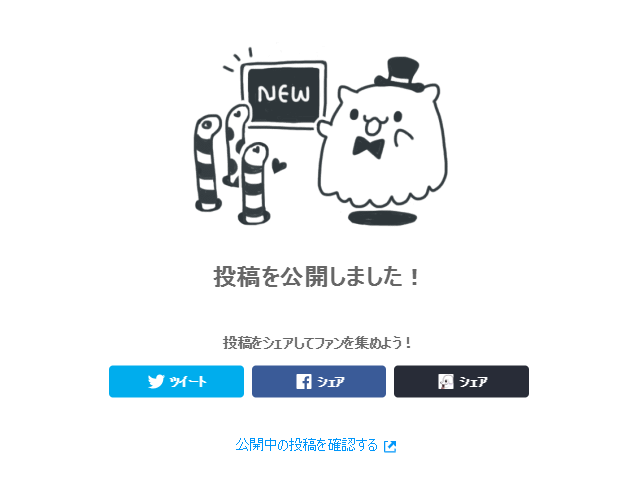
PixivFANBOXの「ブログ」の感想
ブログサービスとしては、はてなブログやワードプレス(WordPress)の簡易版
ブログサービスとしては必要最低限なところは押さへてゐる印象です。
このPixivFANBOXブログサービス。
有料で、プラグインによる擴張機能が充實してゐるワードプレスとはジャンルが違ふかと。
競合するのは「はてなブログ」など、無料のブログサービスかな? と思ひました。
プラグインなどの擴張機能やアドセンス廣告、アフィリエイトは不可です。
はてなブログやワードプレス等のブログ特化サービスには劣る面もあります。
ブログ初心者や、これから始めたい人にはオススメかも
無料で簡單なので、ブログをよく知らないピクシブユーザーには便利なツールになりえるかと思ひます。
僕にはすでに「このブログ」があるので、必要性を感じづらいですね。
欲しい機能など
- 見出しタグ(H2など)
- 文字裝飾が少ない
- スマホからの利用
- アドセンスなどの廣告
上の方で「できないこと」を擧げましたが、やはり最優先で欲しいのは「見出しタグ」ですね。
次に文字裝飾。色くらゐは變へさせてくれ~。
他は特に。
「出來たらいいな」くらゐですね。
PixivFANBOX、その他の投稿形式
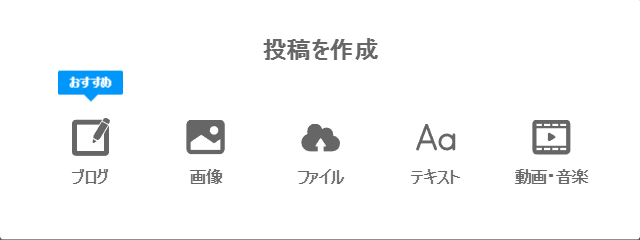
- 「畫像」は普通のイラスト投稿。もちろん複數枚もOK
- 「ファイル」はユーザーにダウンロードしてもらふ用です
- 「テキスト」は文字のみの投稿。小説や告知などに使へます。現状は「畫像」の下位互換つぽいので、僕は非推奬
- 「動畫・音樂」はYoutube等を埋め込む形式。直接のアップロードではない
- 「ブログ」は文字通り、ブログ形式の投稿。本記事で説明
5つの形式があるので、作品のジャンル等に合はせて選びませう。
まとめ
PixivFANBOXの新機能、「ブログ」について説明してきました。
ブログは總合的なメディアなので表現できる範圍が擴がりさうですね。
みなさん良いFANBOX活動を!
▼Pixiv FANBOXについてはこちら
リンク:ピクシブ歴9年のイラストレーターが書く。Pixiv FANBOXの登録方法と使つてみた感想
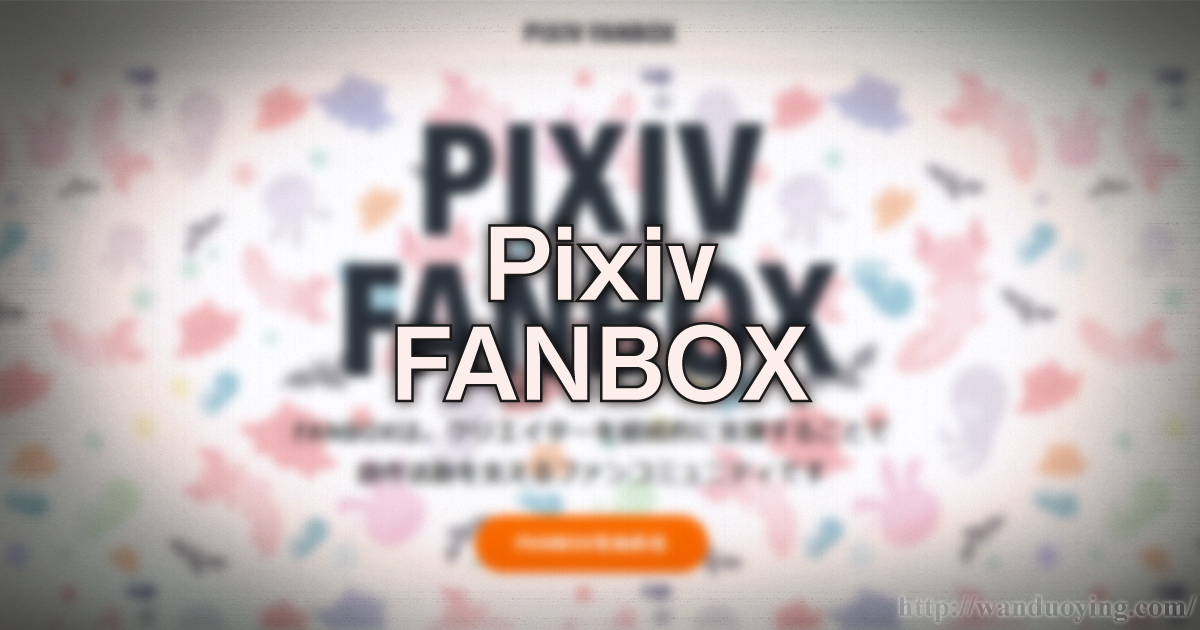 ピクシブ歴9年のイラストレーターが書く。Pixiv FANBOXの登録方法と使つてみた感想
ピクシブ歴9年のイラストレーターが書く。Pixiv FANBOXの登録方法と使つてみた感想
▼萬朶櫻のFANBOXはこちら
 【ネタプラン】萬朶櫻のPixiv FANBOXのプランを紹介【ガチプラン】
【ネタプラン】萬朶櫻のPixiv FANBOXのプランを紹介【ガチプラン】
 萬朶櫻ブログ
萬朶櫻ブログ

